Ou seja, não há nada mais chato do que inserir o link de um item em oferta e depois perceber que não está em estoque. Isso causa uma sensação desagradável no futuro comprador, o que também gera uma frustração que o distancia da loja virtual.
O que é contraproducente, já que a ideia é que ao invés de perder o interesse em comprar no site, você decida adquirir outro produto.
Ocultar itens em sua loja virtual WooCommerce pode servir mais do que apenas ocultar itens de estoque fora de ordem. Caso contrário, graças a esta opção, você também pode criar um catálogo da sua página.
Espere, o que é WooCommerce?
WooCommerce é uma plataforma de código aberto construída com base no WordPress, pronta para permitir que os usuários criem suas próprias lojas virtuais.
Como a plataforma mencionada acima, esta tem ferramentas de personalização que permitem que o usuário brinque com a aparência do seu produto e site. Estes podem ser controlados através do próprio painel de edição do WordPress.
Mas primeiro você deve ter instalado o plugin correspondente ao WooCommerce, caso contrário não poderá acessá-lo.
Posteriormente, duas guias de extensão aparecerão, uma dedicada às configurações gerais e outra para " produzir ".
Observe que esta não é uma adição gratuita, pois algumas contribuições terão que ser canceladas com base no serviço utilizado.

Essas informações e tudo relacionado ao taxas, bem como outras considerações do WooCommerce, podem ser expandidas em sua página oficial.
O que devo fazer para ocultar produtos fora de estoque no WooCommerce?
Isso é bastante simples, porque você só terá que fazer login no WordPress e vá para a janela de configurações ou configurações.
Desta forma, pode ser colocado no painel lateral, o cartão sobe " WooCommerce "E depois" Configurações ".
Então, opte pela opção " produzir ", Para finalmente poder acessar o" inventário »De todos os itens em sua posse.
Nesta última seção, será colocado um modo no qual é possível " Ocultar produtos esgotados no catálogo «, Isso em si tem uma caixa de seleção.
Ao selecioná-lo, você poderá ocultar os produtos esgotados no WooCommerce. Mas é aconselhável ter certeza de que deseja fazer isso.
Preciso integrar esta configuração?
Sim, para que os produtos fora de estoque fiquem ocultos no estoque, é precisa configurar l'inventario e some o total de itens em estoque por produto.
Por quê? Visto que, se a disponibilidade de unidades por item não for estabelecida, o WooCommerce não poderá remover itens esgotados do display.
Adicionando produtos
Antes de fazer qualquer alteração, você precisará adicionar os itens que pretende comercializar através do WordPress e WooCommerce.
Portanto, você precisará acessar o assistente de configuração ou através do » produzir »Na barra lateral, pressione» Adicionar novo ". Isso permitirá que você localize o item. O melhor de tudo é que isso é feito com o conhecido editor WordPress.
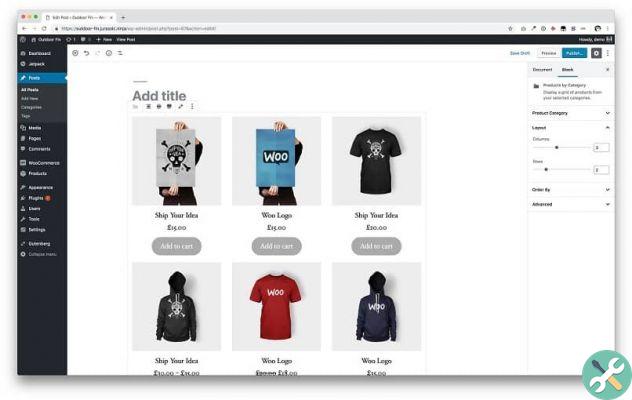
Entre as coisas que podem ser adicionadas estão o título, uma descrição do produto e qualquer outra informação relevante e graças a duas novas seções.
Delimitação de estoque
Depois de inserir os produtos ou serviços oferecidos, você pode adicionar outros dados sobre eles, por exemplo, o preço e o limite do estoque.
Ao selecionar a guia » inventário "Ou" inventário »No painel do lado esquerdo, insira a quantidade exata disponível.
Dessa forma, o WooCommerce poderá determinar automaticamente, com base nas vendas, quando remover um produto fora de estoque da amostra.
Nesta mesma seção, mas em outras abas, haverá muitas outras possibilidades de adicionar e estabelecer no artigo.
Por exemplo, se for um ativo digital, pode ser equipado com estoque ilimitado se o campo relevante for deixado em branco.
Mas o último vai pagar difícil esconder instintivamente produtos de estoque no WooCommerce, uma vez que será considerado que não está concluído.
Se sua loja estiver pronta para atendimento, não se esqueça de oferecer aos seus clientes a opção de fornecer uma fatura eletrônica para tornar sua compra mais conveniente e fácil, você também pode fazê-lo anexando arquivos à página de pagamento.
TagsWoocommerce

























